שְׁאֵלָה
בעיה: כיצד לתקן No Dc Watermark בזמן משחק?
בזמנים אקראיים, אני מקבל את סימן המים "No DC" בפינה השמאלית העליונה של המסך. אני משתמש ב-Nvidia RTX 2060 GPU, אם זה עוזר.
תשובה פתורה
משתמשים החלו לקבל באופן אקראי את סימן המים "No DC" בפינה השמאלית העליונה של המסך כבר כמה חודשים. סימן המים מופיע ברגע שאפליקציה מסוימת מופעלת ואינו נעלם עד לסגירתו.
בעוד שרוב המקרים התרחשו בעת משחק משחקים כגון מיינקראפט או Runescape, הייתה גם תוכנת עריכה גרפית שהושפעה גם היא, כולל מוצרי Adobe (כגון פוטושופ או בכורה),[1] בלנדר, או גודו. כמו כן, חלק מהמשתמשים שמו לב שסימן המים עובר לפעמים ל-"Yes DC" בעת שימוש ביישומים שונים.
על פי דיווחים רבים, לא היה אירוע מסוים (לפחות בולט) שגרם לו להופיע מלכתחילה. למרות שבמקרים מסוימים, הבעיה התרחשה מיד לאחר שכרטיס מסך הוחלף לחדש לגמרי, כגון RTX 3070. במאמר זה, נספק שיטות כיצד לתקן את סימן המים "No DC" בזמן משחק או שימוש בתוכנות אחרות.
כפי שמתברר, הבעיה טמונה ב-Nvidia, אז זה טבעי שמשתמשים ב-Nvidia GPU[2] מושפעים. הסיבה מדוע אתה רואה את סימני המים "ללא DC" אלה בעת שימוש בתוכניות או משחקים שונים היא עקב הגדרות לוח הבקרה פגומות. הבעיה קשורה גם לדרייברים גרפיים, כך שהתקנה מחדש שלהם יכולה לפתור אותה.
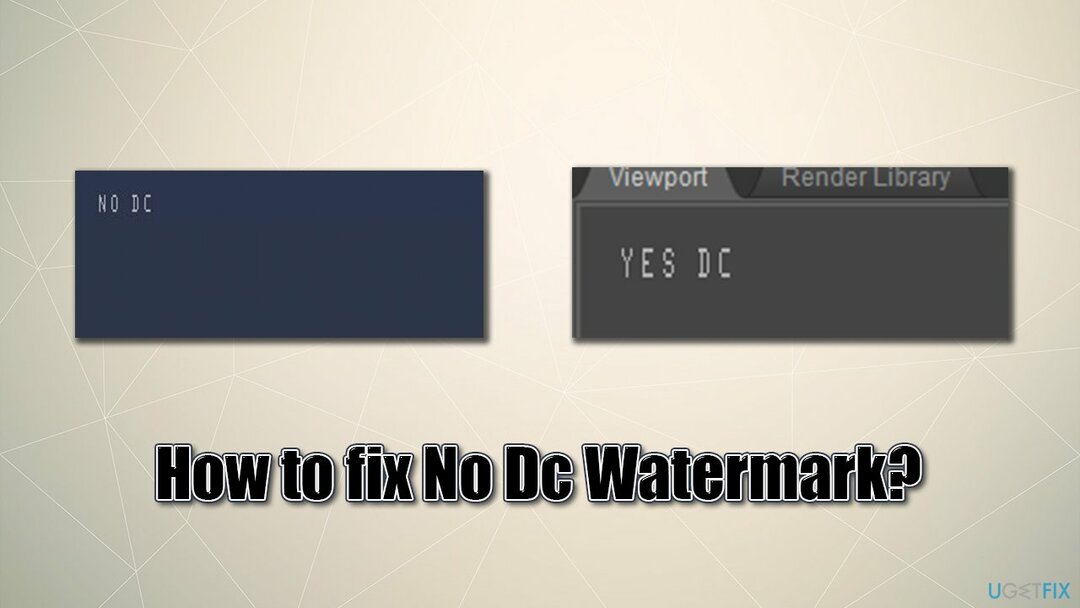
עם זאת, יש כמה דרכים לתקן את סימן המים "No DC", ואנו מספקים את הפתרונות האלה למטה. לפני שתתחיל, ברצוננו להציע לך עוזר מסודר עבור מערכת ההפעלה Windows שלך - תמונה מחדשמכונת כביסה מאק X9. הכלי יכול לדאוג לתחזוקה של המחשב שלך, לשחרר אותו מזבל, לתקן את הרישום[3] בעיות, ניקוי דפדפנים, הסרת תוכנות זדוניות והנזקים שלה ועוד הרבה יותר.
תיקון 1. שנה את ההגדרות בלוח הבקרה של Nvidia
כדי לתקן מערכת פגומה, עליך לרכוש את הגרסה המורשית של תמונה מחדש תמונה מחדש.
קודם כל, בואו ננסה לשנות את ההגדרות של לוח הבקרה של Nvidia:
- לִפְתוֹחַ לוח הבקרה של Nvidia
- לך ל הגדרות תלת מימד > נהל הגדרות תלת מימד
- בתוך ה הגדרות כלליות כרטיסיית, גלול מטה עד שתראה אופטימיזציה של שרשור כְּנִיסָה
- אם ההגדרה מוגדרת ל המותאם אישית או כל דבר אחר, החלף אותו ל אוטומטי ולחץ להגיש מועמדות
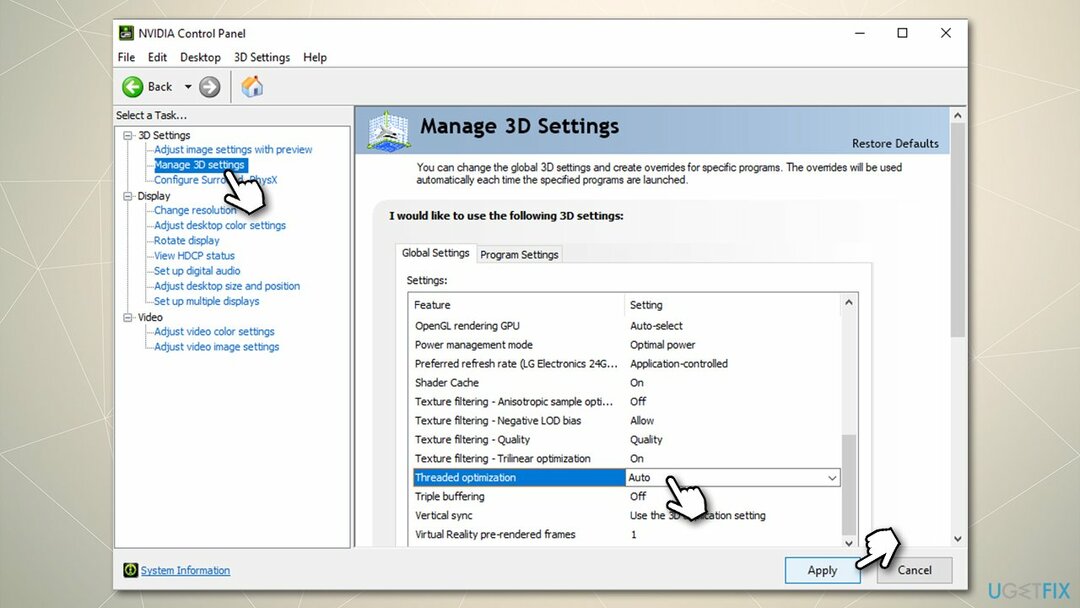
- לאחר שתסיים, סגור את הפאנל ו אתחול המחשב האישי שלך.
לחלופין, אם התעסקת בהגדרות Nvidia בעבר וזה גרם להופעת סימן המים "No DC", תוכל לשחזר את ההגדרות לברירת המחדל:
- לִפְתוֹחַ לוח הבקרה של Nvidia
- לך ל הגדרות תלת מימד > נהל הגדרות תלת מימד
- בחלונית הימנית, בחר לשחזר.
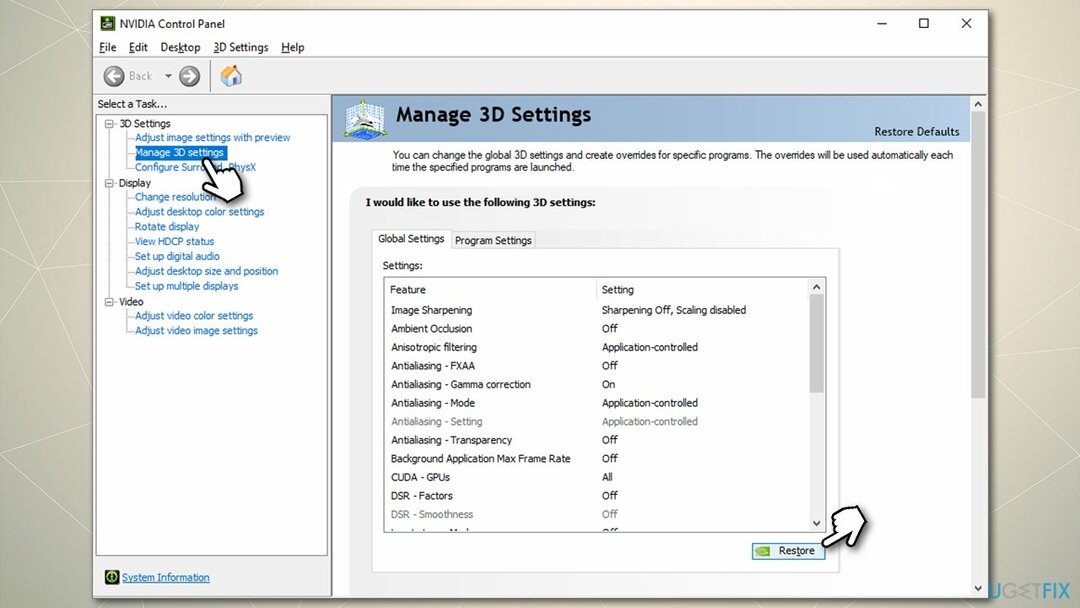
תיקון 2. מחק את הקובץ nvdrssel.bin בתוך תיקיית Nvidia
כדי לתקן מערכת פגומה, עליך לרכוש את הגרסה המורשית של תמונה מחדש תמונה מחדש.
חלק מהאנשים אמרו שלאחר החלת תיקון מספר 1, סימן המים נעלם כליל אבל אז חזר שוב. אם זה המקרה עבורך, המשך עם הפתרון הבא:
- ללחוץ Win + E העליון פתוח סייר קבצים
- בחלק העליון, עבור ללשונית תצוגה
- סמן את פריטים נסתרים תיבת סימון
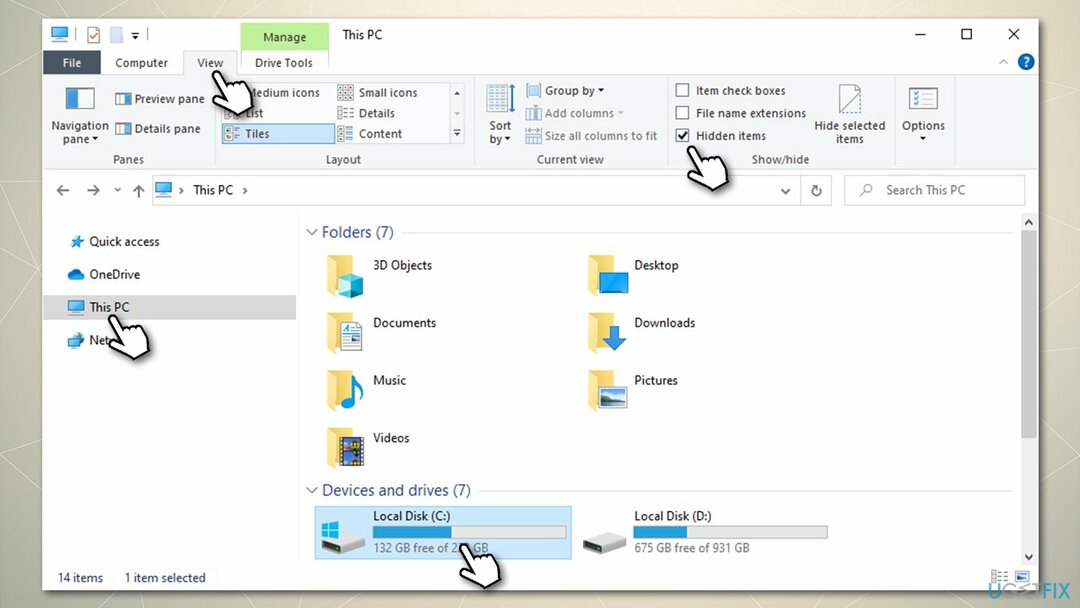
- כעת לחץ על המחשב הזה וגישה אל ג: כונן (אם זה הכונן שבו אתה משתמש עבור האפליקציות שלך ומערכת ההפעלה)
- מכאן, עבור אל נתוני תוכנית > NVIDIA Corporation > Drs
- מקש ימני nvdrssel.bin קובץ ובחר לִמְחוֹק, לאחר מכן רוקן את האשפה; לחלופין, לחץ על nvdrssel.bin פעם אחת ולחץ Shift + Del במקלדת שלך.
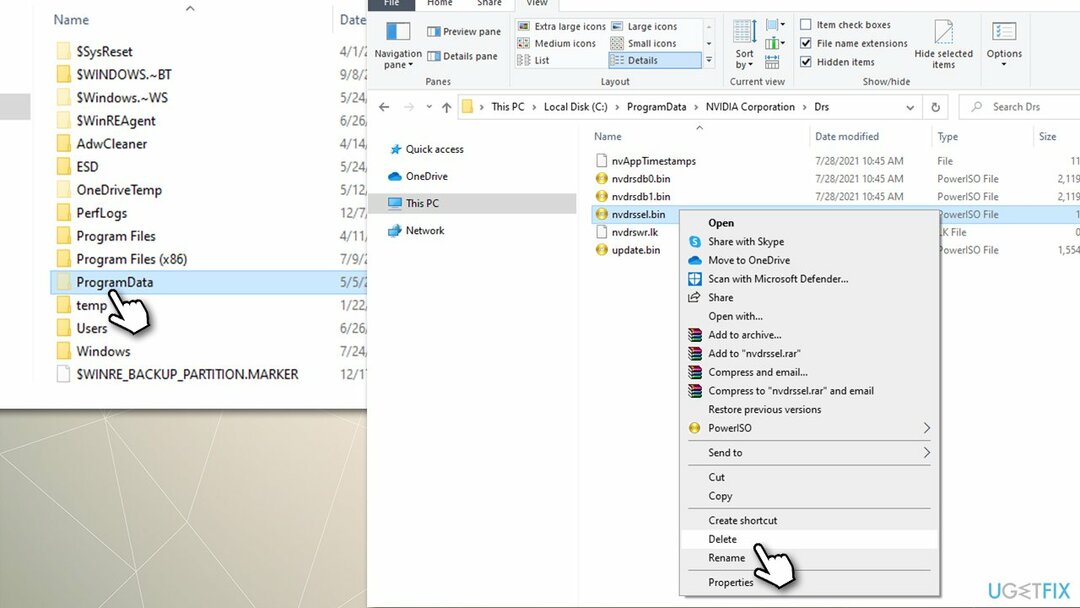
תיקון 3. התקן מחדש את מנהלי ההתקן של ה-GPU שלך
כדי לתקן מערכת פגומה, עליך לרכוש את הגרסה המורשית של תמונה מחדש תמונה מחדש.
במקרים מסוימים, ייתכן שמשתמשים לא יוכלו להסיר את סימן המים "No DC" גם לאחר החלת התיקונים לעיל. אם זה המקרה, אנו ממליצים בחום לבצע א התקנה נקייה של מנהלי התקנים של Nvidia.
לאחר שתסיר את כל פריטי Nvidia מהמערכת, עליך לבקר באתר היצרן ו הורד משם את מנהלי ההתקנים החדשים ביותר (השימוש במנהל ההתקנים עבור מנהלי ההתקן של ה-GPU שלך אינו אופטימלי, לומר הכי פחות). עם זאת, זה עשוי להיות מעט מבלבל, במיוחד אם אינך בטוח באיזה כרטיס גרפי אתה משתמש. במקרה זה, תוכל להשתמש במעדכן מנהלי התקנים אוטומטי DriverFix - זה גם יכול להכין גיבויים כדי להציל אותך מבעיות מנהלי התקנים בעתיד.
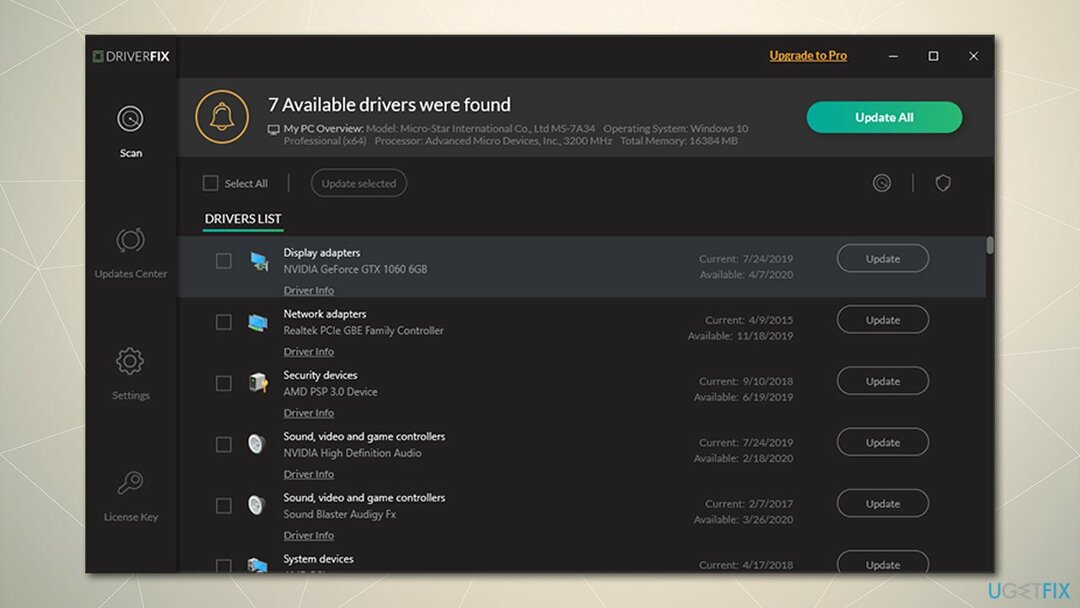
תקן את השגיאות שלך באופן אוטומטי
צוות ugetfix.com מנסה לעשות כמיטב יכולתו כדי לעזור למשתמשים למצוא את הפתרונות הטובים ביותר לביטול השגיאות שלהם. אם אינך רוצה להיאבק בטכניקות תיקון ידניות, אנא השתמש בתוכנה האוטומטית. כל המוצרים המומלצים נבדקו ואושרו על ידי אנשי המקצוע שלנו. הכלים שבהם אתה יכול להשתמש כדי לתקן את השגיאה שלך מפורטים להלן:
הַצָעָה
לעשות את זה עכשיו!
הורד תיקוןאושר
להבטיח
לעשות את זה עכשיו!
הורד תיקוןאושר
להבטיח
אם לא הצלחת לתקן את השגיאה שלך באמצעות Reimage, פנה לצוות התמיכה שלנו לקבלת עזרה. אנא, הודע לנו את כל הפרטים שאתה חושב שאנחנו צריכים לדעת על הבעיה שלך.
תהליך תיקון פטנט זה משתמש במסד נתונים של 25 מיליון רכיבים שיכולים להחליף כל קובץ פגום או חסר במחשב של המשתמש.
כדי לתקן מערכת פגומה, עליך לרכוש את הגרסה המורשית של תמונה מחדש כלי להסרת תוכנות זדוניות.

כדי להישאר אנונימי לחלוטין ולמנוע את ספק האינטרנט ואת הממשלה מפני ריגול עליך, אתה צריך להעסיק גישה פרטית לאינטרנט VPN. זה יאפשר לך להתחבר לאינטרנט תוך כדי אנונימיות מוחלטת על ידי הצפנת כל המידע, למנוע עוקבים, מודעות, כמו גם תוכן זדוני. והכי חשוב, תפסיקו את פעילויות המעקב הלא חוקיות ש-NSA ומוסדות ממשלתיים אחרים מבצעים מאחורי גבך.
נסיבות בלתי צפויות יכולות לקרות בכל עת בזמן השימוש במחשב: הוא עלול לכבות עקב הפסקת חשמל, א מסך המוות הכחול (BSoD) יכול להתרחש, או עדכוני Windows אקראיים יכולים להופיע במכונה כשנעלמת לכמה זמן דקות. כתוצאה מכך, שיעורי בית הספר, מסמכים חשובים ונתונים אחרים עלולים ללכת לאיבוד. ל לְהַחלִים קבצים אבודים, אתה יכול להשתמש Data Recovery Pro - הוא מחפש עותקים של קבצים שעדיין זמינים בכונן הקשיח שלך ומאחזר אותם במהירות.